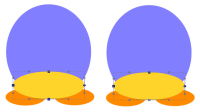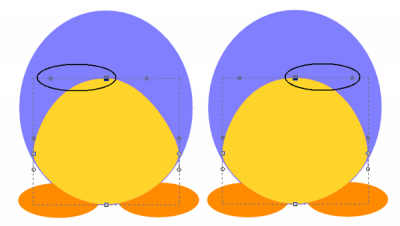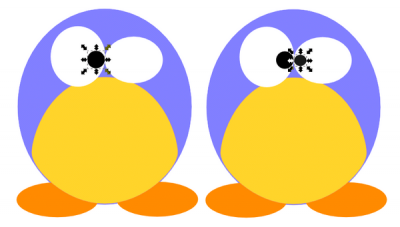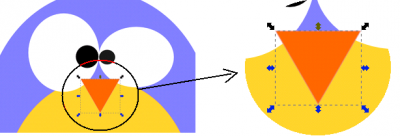Desenhando um avatar do Tux no InkScape
Este tutorial traz um passo-a-passo (ilustrado) de como desenhar um Tux personalizado usando o InkScape.
[ Hits: 35.935 ]
Por: Samuel Leonardo em 01/12/2009 | Blog: https://nerdki.blogspot.com.br/
A parte difícil
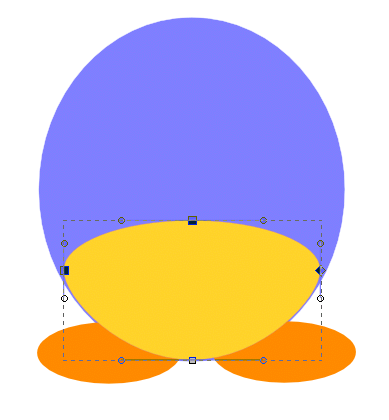
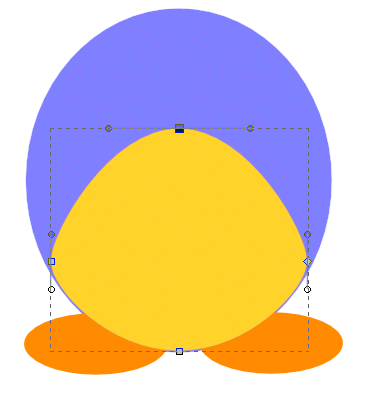
Faça uma elipse de mais ou menos 53x58 pixels, escolha uma cor diferente para a elipse, mova-a para dentro do círculo do corpo e posicione ela de forma semelhante abaixo:
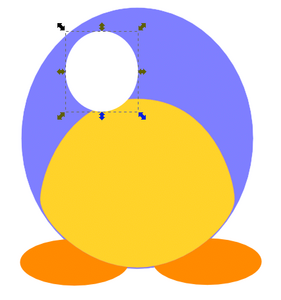
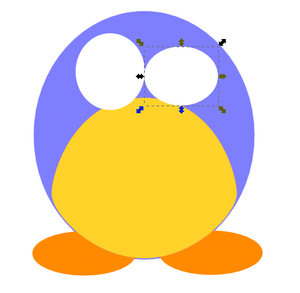
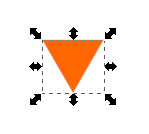
2. A parte difícil
3. Finalizando a imagem
Algoritmo Antissocial - Recuperando o Controle da sua Mente
Programa IRPF - Guia de Instalação e Resolução de alguns Problemas
Dicas para aprender programação
Da criança problema até o abacaxi
Instalando o Cacti via APT no Debian Etch
Blender - Como fazer um planeta 3D
Instalando Compiz Fusion no Slackware 12.0
O inkscape é realmente incrível para trabalhar com vetores. Eu preciso aprendê-lo a usá-lo. Pelo que entendi nas discussões que rolam, o Corel Draw é cheio de firulas. Foi evoluindo, mas em vez de se transformar em uma ferramenta de edição vetorial cada vez melhor ficou inchando com coisas que são inúteis e não foram feitas para aperfeiçoar a edição vetorial.
"O inkscape é realmente incrível para trabalhar com vetores."
Sem contar que é muito leve para um pc antigo, tipo o meu :P., só a umas duas semanas comecei a mexer no Inkscape, as imagens feitas nele ficam com uma qualidade melhor do que feito no Gimp, isso para imagens pequenas.
Valeu!
Dica muito boa, assim que tiver tempo. Vou reproduzi-lo.
Abraços!
Muito bom mesmo, só não tenho paciência para lidar com essas coisas :P
---
Renato de Castro Henriques
CobiT Foundation 4.1 Certified ID: 90391725
http://www.renato.henriques.nom.br
"Dica muito boa, assim que tiver tempo. Vou reproduzi-lo."
Só um detalhe quanto a isso, eu tinha
feito uma Dica, mas acho que ficou tão extenso que o Fábio resolveu "transformar" em um Artigo, enfim dá no mesmo :-)
"Muito bom mesmo, só não tenho paciência para lidar com essas coisas :P"
kkkk :-).
Valeu!
Gostei do tux ficou demais, sou péssimo com edição gráfica, nasci para o modo texto...
[]'s
Inkscape é muito bom...
legal, artigos de artwork, design gráfico, etc... são bem vindos aqui no VOL, tem poucos, porque a maioria de nós tem conhecimentos técnicos, mas é meio "fundo" com as artes plásticas...
aqueles que fizeram, ou sabem fazer Temaspara KDE, para GNOME, para E17, podiam postar artigos aqui.
muito legal, 10!
"aqueles que fizeram, ou sabem fazer Temaspara KDE, para GNOME, para E17, podiam postar artigos aqui."
Era isso que eu estava planejando pra fazer nas férias, mas a faculdade toma tanto tempo que não pude fazer nenhuma pesquisa a respeito disso.
Obrigado pelo comentário.
Valeu!
muito bom esse artigo vai me ajudar muito numca tinha uasado o InkScape para trabalhar com imagem
Gostei estava procurando por algo assim fazia um tempinho rs
Parabens
ótimo artigo, bem explicadinho.
Parabens!!!
Excelente! Agora me decidi de vez aprender o Inskscape. Obrigado pelo incentivo. Parabéns.
Patrocínio
Destaques
Artigos
tux-gpt - Assistente de IA para o Terminal
Instalação e configuração do Chrony
Programa IRPF - Guia de Instalação e Resolução de alguns Problemas
Dicas
O Que Fazer Após Instalar Ubuntu 25.04
O Que Fazer Após Instalar Fedora 42
Debian 12 -- Errata - Correções de segurança
Instalando o Pi-Hole versão v5.18.4 depois do lançamento da versão v6.0
Tópicos
Alguém poderia me ajudar a escolher peças pra montar um desktop? (22)
Pra quem contribui com artigos e dicas (2)
Copiar Layout do Teclado para aplicar em outra Distribuição (2)
Top 10 do mês
-

Xerxes
1° lugar - 75.414 pts -

Fábio Berbert de Paula
2° lugar - 56.478 pts -

Buckminster
3° lugar - 24.725 pts -

Mauricio Ferrari
4° lugar - 17.656 pts -

Alberto Federman Neto.
5° lugar - 16.679 pts -

Daniel Lara Souza
6° lugar - 14.831 pts -

edps
7° lugar - 14.724 pts -

Alessandro de Oliveira Faria (A.K.A. CABELO)
8° lugar - 14.506 pts -

Diego Mendes Rodrigues
9° lugar - 14.195 pts -

Andre (pinduvoz)
10° lugar - 12.294 pts